组装电脑时,连接主板——也就是常说的线路板——是整个过程中最关键的一环,主板作为电脑的“中枢神经”,负责协调所有组件的通信,从处理器到内存再到存储设备,每一个连接都直接影响系统的稳定性和性能,作为一位有多年组装经验的站长,我深知新手常在这一步出错,导致开机失败或硬件损坏,我将以清晰的步骤分享如何正确连接线路板,确保你的组装过程顺利高效,耐心和防静电处理是基础,建议在干燥、无尘的环境下操作,并使用防静电腕带保护敏感元件。
第一步是准备工作,确保所有组件齐全:主板、处理器(CPU)、内存条(RAM)、电源供应器、存储设备(如SSD或硬盘)、显卡(如果需要),以及机箱,工具方面,一把十字螺丝刀就足够,打开主板包装,检查是否有损伤;取出主板,平放在防静电垫或泡沫上,安装CPU,找到主板上的CPU插槽,通常有保护盖,轻轻打开插槽盖,注意CPU上的金色三角标记与插槽上的缺口对齐,避免用力按压,放置CPU后,关闭并锁定插槽盖,这一步看似简单,但错误操作可能导致针脚弯曲,所以务必轻柔。
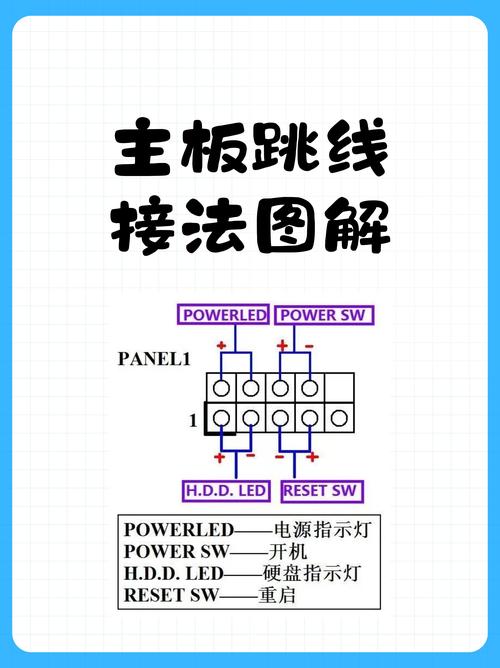
接下来是安装内存条,主板上有多个内存插槽,通常标记为DIMM1、DIMM2等,打开插槽两端的卡扣,对齐内存条上的缺口与插槽位置,然后垂直按压两端,直到卡扣自动闭合,建议优先使用离CPU最近的插槽,以优化性能,如果安装双通道内存,需配对相同规格的条子,插在相同颜色的插槽上,完成后,轻轻晃动主板,确认内存牢固。
现在进入核心环节——连接电源线,电源供应器提供主板所需电力,主要有两个关键连接:24-pin主板电源和8-pin CPU电源,找到电源上的24-pin线缆,通常最粗的一根,对齐主板上的24-pin插座(位置一般在主板边缘),插头有卡扣设计,对准方向后平稳插入,听到“咔嗒”声表示锁定,8-pin CPU电源线用于处理器供电,插座多在CPU附近,同样,对齐插槽,确保卡扣到位,如果电源是模块化设计,先连接线缆到电源本体,再接到主板,这一步常被忽略,未连接CPU电源会导致电脑无法开机,所以双重检查是必要的。
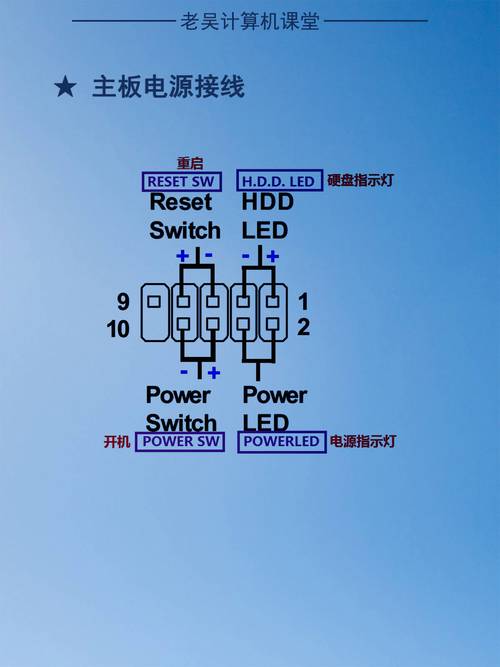
连接机箱前面板线缆也不容小觑,这些细小的线控制电源按钮、重启按钮、硬盘指示灯和电源指示灯,在主板上找到标记为“F_PANEL”或“JFP1”的针脚区域,参考主板手册的图示,每条线缆有正负极性标记:电源按钮(PWR_SW)和重启按钮(RESET_SW)无极性,直接插入;硬盘指示灯(HDD_LED)和电源指示灯(PWR_LED)需正极(通常彩色线)对准正极针脚,新手容易混淆,建议先拍照记录原始位置,如果机箱有USB 3.0或音频接口,连接对应的头子到主板指定插座即可。
存储设备的连接同样重要,主板配备多个SATA接口,用于硬盘或SSD,找到SATA数据线(细扁线),一端插入主板SATA端口(通常标记SATA1、SATA2),另一端连接到存储设备,从电源供应器找到SATA电源线,插入存储设备供电口,确保线缆不扭曲,避免干扰气流,如果需要安装显卡,先将主板固定在机箱上,用螺丝固定,显卡插在PCIe x16插槽,对齐后垂直按压,听到锁定声后固定机箱螺丝,连接风扇头到主板上的“SYS_FAN”或“CPU_FAN”针脚,确保散热正常。

完成所有连接后,进行初步测试,暂不盖上机箱侧板,连接显示器、键盘和电源线,按下电源按钮,观察风扇是否转动、指示灯是否亮起,如果无反应,检查电源线是否松动,或主板手册排查错误码,根据我的经验,常见问题包括前面板线接反、CPU电源未插牢,或内存未完全就位,一旦启动成功,进入BIOS设置确认硬件识别,再关闭电源,整理线缆并用扎带固定,保持机箱内部整洁。
组装电脑连接线路板时,细节决定成败,从我多年实践看,养成阅读主板手册的习惯能避免90%的错误;投资高质量电源和线材能提升系统寿命,别急于求成,一步步验证每个连接,你的电脑将稳定运行多年。


